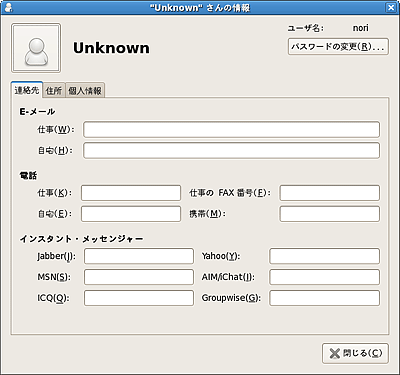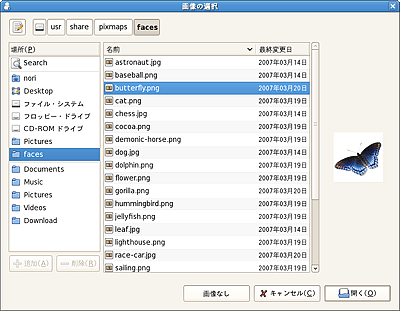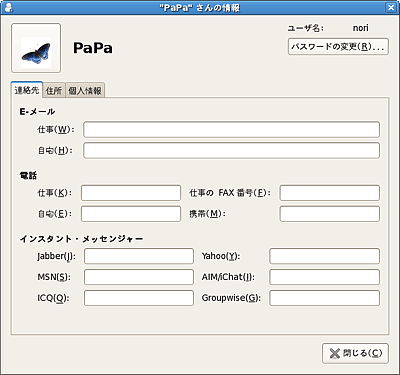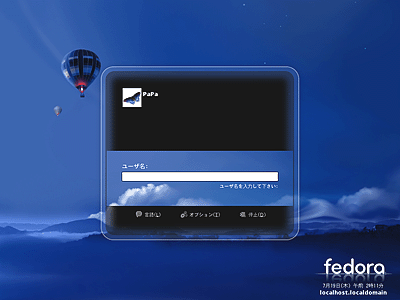| Linux Tips |
 |
ログイン画面に表示されるユーザー名やアイコンを変更するには
北浦訓行
2007/7/25 |
Fedora 7では、ログイン画面がグラフィカルになり、ユーザー名やアイコンが表示されるようになった。
 |
| Fedora 7のログイン画面 |
初期設定ではこの画面にはユーザー名が表示されるが、これをニックネームに変更したり、Windows XPのようにアイコンを変更したりすることができる。ここでは、その方法を説明する。
変更したいユーザー名でログインしたら、[システム]メニューの[設定]−[ユーザ向け]−[個人情報]を選択する。すると["Unknown"さんの情報]ダイアログボックスが表示される。
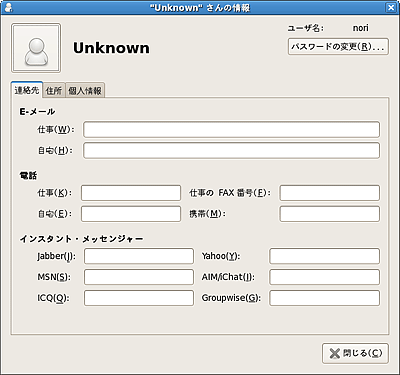 |
| ["Unknown"さんの情報]ダイアログボックス |
まずは、アイコンを変更してみる。ダイアログボックス上のアイコンをクリックすると、[画像の選択]ダイアログボックスが表示されるので、使用したいアイコンのファイルを選択して[開く]ボタンをクリックする。
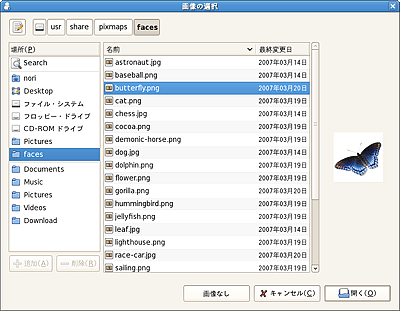 |
| [画像の選択]ダイアログボックス |
画面が["Unknown"さんの情報]ダイアログボックスに戻り、左上のアイコンが選択した画像に変更されていることが確認できる。
次に、ログイン画面に表示される名前を変更する。画面上部の「Unknown」という文字部分をクリックして、好きな名前を入力する。ただし日本語は使用できない。[Enter]キーを押すと、入力した文字が確定される。
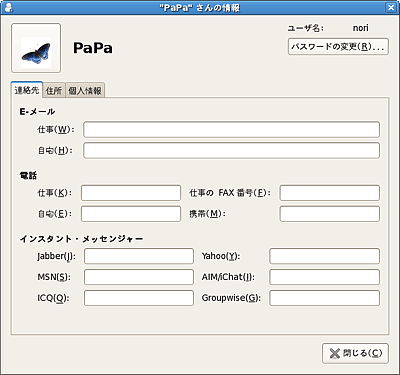 |
| アイコンとニックネームが変更された |
[閉じる]ボタンをクリックすると、ユーザーのパスワードを入力するダイアログボックスが表示される。パスワードを入力して[OK]ボタンをクリックすると、ユーザーの個人情報が更新される。
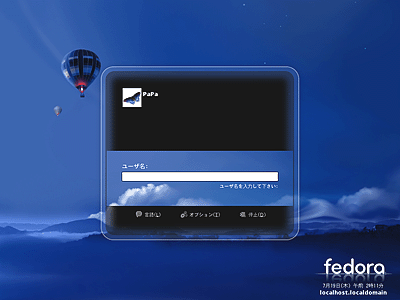 |
| 変更後のログイン画面 |
| Linux Squareフォーラム Linux Tipsカテゴリ別インデックス |
Linux & OSS 記事ランキング
本日
月間